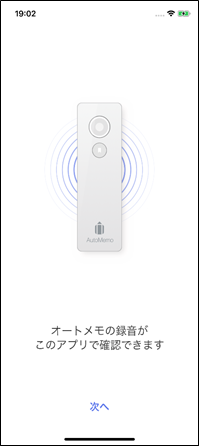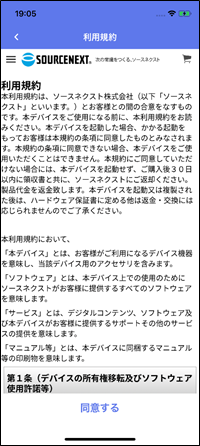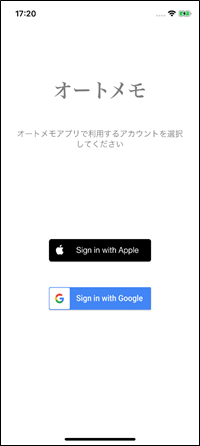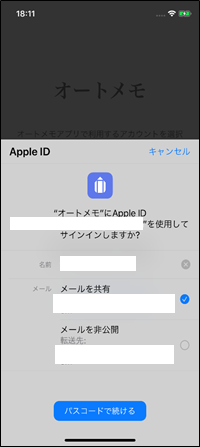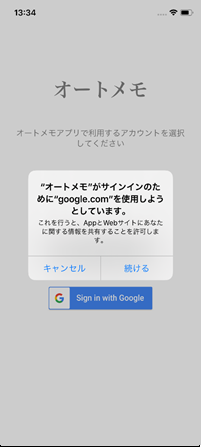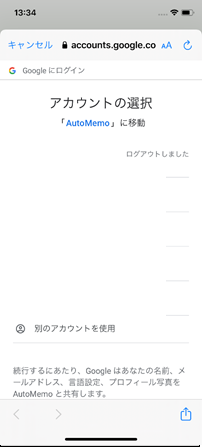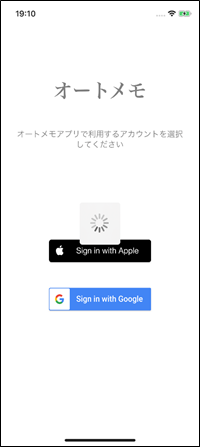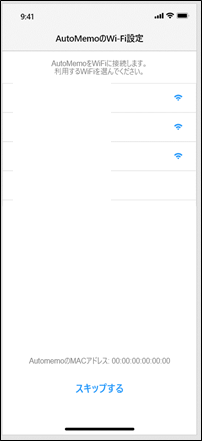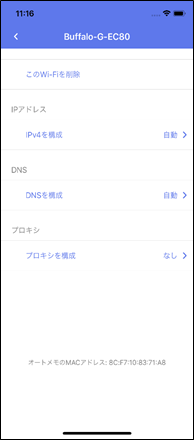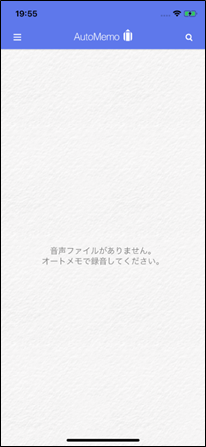キーワード検索 >ダウンロード・インストール・エントリー・製品登録 >初期設定(セットアップ)の方法は? 「オートメモボイスレコーダー共通」
FAQ 初期設定(セットアップ)の方法は? 「オートメモボイスレコーダー共通」
- 回答
以下をご確認ください
お使いのモデルの説明をご覧ください。■オートメモ初代(動画解説)
以下の動画でご確認ください
■オートメモ初代
以下のリンク先から「オートメモマニュアル」の該当箇所をご確認ください。オートメモマニュアル 「本体とアプリのセットアップ」
https://automemo.com/manual/automemo/help/#!/14なお、マニュアル記載の「2.スマートフォンに専用アプリをインストールします。」で行なう内容は、以下の説明をご参照ください。
はじめてアプリを起動してから初期設定が完了するまで、以下のように画面が遷移します。操作方法、注意点とともにご確認ください。(以下はiOS版の画面遷移です。Android版とは画面が異なる箇所があります)1.「次へ」をタップします2.利用規約の内容を確認し問題なければ「同意する」をタップします3.Appleアカウントでアカウントを作成する場合は「Sign in with Apple」、Googleアカウントでアカウントを作成する場合は「Sign in with Google」をタップします。(Appleアカウントの場合)4.本工程はお手元の環境により異なりますので、画面の指示に従って進めてください。(Googleアカウントの場合)4.本工程はお手元の環境により異なりますので、画面の指示に従って進めてください。5.サインインが完了するとこのような画面が表示され、自動的に次画面に遷移します6.オートメモ本体で、以下の操作を行なってください・付属のUSBケーブルで充電してください・オートメモの近くに、Bluetooth接続をONにしたスマートフォンを置いてください注意点:・オートメモ本体のUSB端子横のLEDが赤または緑で点灯することを確認してください。点灯しない場合、別のACアダプターを使ってください。一部のACアダプター(高速充電タイプなど)では充電できません。7.利用するアクセスポイントを選び、パスワードを入力してWi-Fiを設定してください。注意点:・アクセスポイントが表示されない場合は、「その他」をタップしてSSIDを入力してください。・5GHzは対応していません。2.4GHz対応ルーターをご利用ください。8.完了すると、上記の画面が表示されます■オートメモS
以下の動画でご確認ください
■オートメモR
①Wi-Fiの設定1.本機の側面にある電源ボタンを長押し、電源をいれます。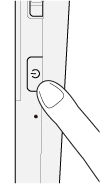 2.接続したいネットワーク名を選択します
2.接続したいネットワーク名を選択します 3.パスワードを入力し、接続します。
3.パスワードを入力し、接続します。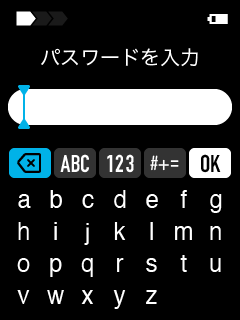 ②ログインアカウントの設定1.スマートフォンまたはパソコンで認証用サイトにアクセスします。ここで認証コードが表示されない場合はこちらをご覧ください。
②ログインアカウントの設定1.スマートフォンまたはパソコンで認証用サイトにアクセスします。ここで認証コードが表示されない場合はこちらをご覧ください。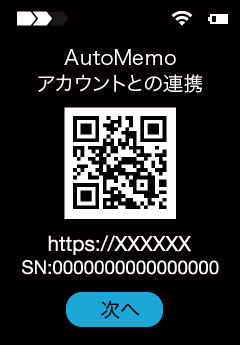 2.利用規約を確認し、「オートメモ R」にログインするためのアカウントを選択します。
2.利用規約を確認し、「オートメモ R」にログインするためのアカウントを選択します。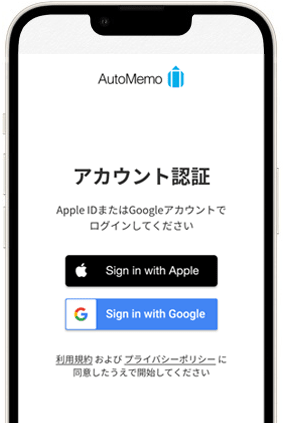 3.選択後は、画面の表示に従って、アカウントを設定します。③認証コードの入力1.QRコードを読み取って、4桁の認証コードを確認します。ご注意:認証コードが表示されない場合、ブラウザのURL欄に直接URLを入力して再度お試しください。(URLを直接入力した場合、端末識別子を入力し、[承認コード発行] をタップして認証コードを確認してください。)
3.選択後は、画面の表示に従って、アカウントを設定します。③認証コードの入力1.QRコードを読み取って、4桁の認証コードを確認します。ご注意:認証コードが表示されない場合、ブラウザのURL欄に直接URLを入力して再度お試しください。(URLを直接入力した場合、端末識別子を入力し、[承認コード発行] をタップして認証コードを確認してください。)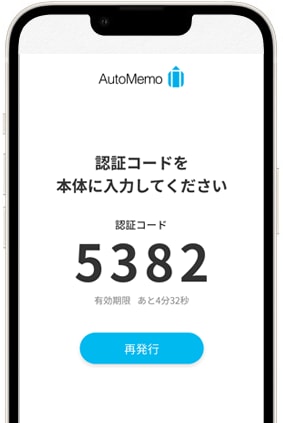 2.「オートメモ R」に認証コードを入力します
2.「オートメモ R」に認証コードを入力します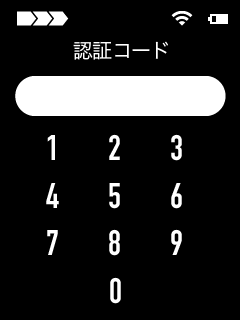 カテゴリから探す
カテゴリから探す
管理番号:20525 / 作成日時:2024/04/24 05:51:00 PM
■キーワード検索をするときは
製品名を入れたり、複数のキーワードをスペースで区切るとヒットしやすくなります。
製品名を入れたり、複数のキーワードをスペースで区切るとヒットしやすくなります。
例:「ウイルスセキュリティ インストール」 「筆まめ パソコン 買い替え」
また、
FAQ検索ページ
のキーワード検索窓の右側にある「詳細検索」をクリックすると、
キーワードの他に以下の検索条件を設定できます。
検索条件:
・質問カテゴリ(「ダウンロード」や「製品のトラブル」など)
・製品・サービス(「ウイルスセキュリティ」や「筆まめシリーズ」など)
■製品マニュアルについて
お客様専用ページで製品のユーザー登録をすると、多くの製品でマニュアルをご確認いただけます。
製品アイコンから、製品のシリアル番号の確認やダウンロードもできます。
■Windows10をご利用のお客様へのお知らせ
Windows 10は、2025年10月14日(火)にMicrosoft社のサポートが終了しました。
弊社製品のWindows 10における製品サポートについては、以下のページをご確認ください。
Windows10のサポート終了について

 オートメモ初代(動画解説)
オートメモ初代(動画解説)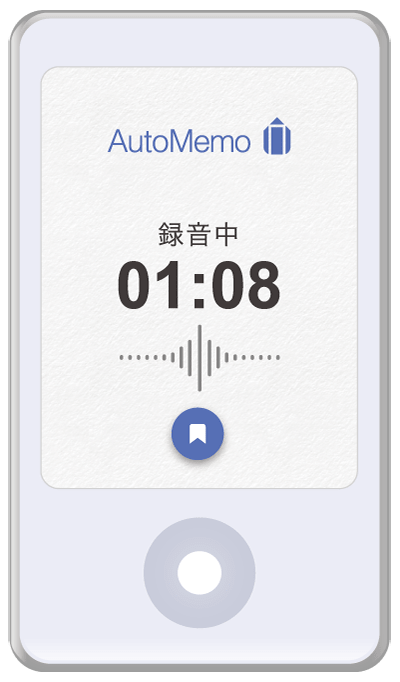 オートメモS(動画解説)
オートメモS(動画解説)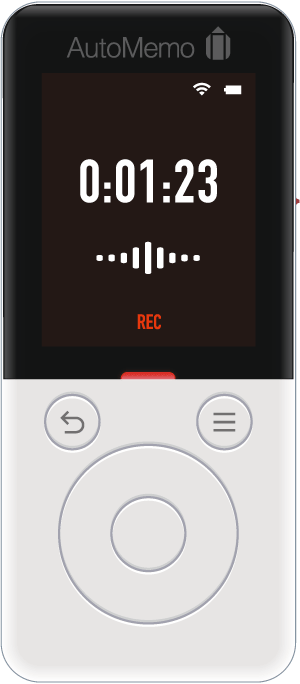 オートメモR
オートメモR